Errore 0x80040305 in Microsoft Outlook Risolto

Scopri perché si verifica il codice di errore 0x80040305 e come risolverlo per poter inviare email da Outlook di nuovo.

Potresti infastidirti quando ricevi spam con notifiche del canale Teams a livello aziendale che non sono correlate a te. Ecco come disattivarli.
Vai alle impostazioni di Microsoft Teams. Da lì, ti consigliamo di fare clic sulla freccia giù accanto alle menzioni del canale e disattivarlo. Dovresti fare lo stesso anche per le menzioni del team.
Prova la versione Progressive Web App di Microsoft Teams e disabilita le notifiche quando ti chiede l'autorizzazione.
Una delle funzionalità di Microsoft Teams è la possibilità per gli utenti di taggare un intero canale. Questo può essere utile quando vuoi attirare l'attenzione di ogni membro del canale, ma se sei una persona a cui piace concentrarsi sul tuo lavoro, potresti infastidirti quando vieni spammato con le notifiche del canale Teams a livello aziendale che sono non riguarda te. Stephanie Stimac, un dipendente di Microsoft, ha recentemente espresso la sua frustrazione per questo e oggi descriveremo come puoi spegnerlo in modo da poter fermare il dolore.
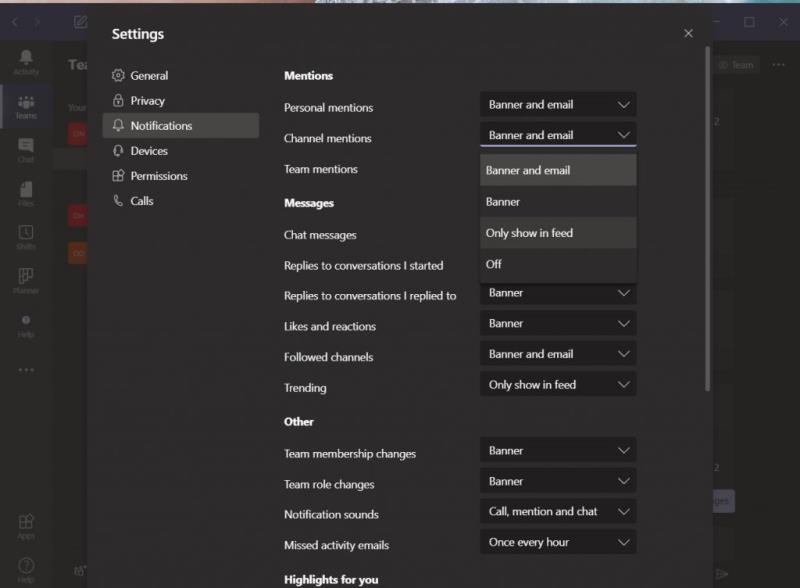
Come descritto in precedenza , puoi visitare le impostazioni di notifica in Microsoft Teams per controllare le menzioni a livello di canale. Per arrivarci, fai clic o tocca la tua immagine del profilo nell'angolo in alto a destra dello schermo. Successivamente, fai clic o tocca Impostazioni. Quindi, vai alle notifiche. Da lì, ti consigliamo di fare clic sulla freccia giù accanto alle menzioni del canale e disattivarlo. Dovresti fare lo stesso anche per le menzioni del team. Questo disattiverà la notifica, ma se preferisci, puoi impostarla in modo che venga visualizzata solo nel feed, in modo da non ricevere una notifica di riquadro o banner, ma piuttosto una notifica silenziosa nel feed delle attività di Teams.
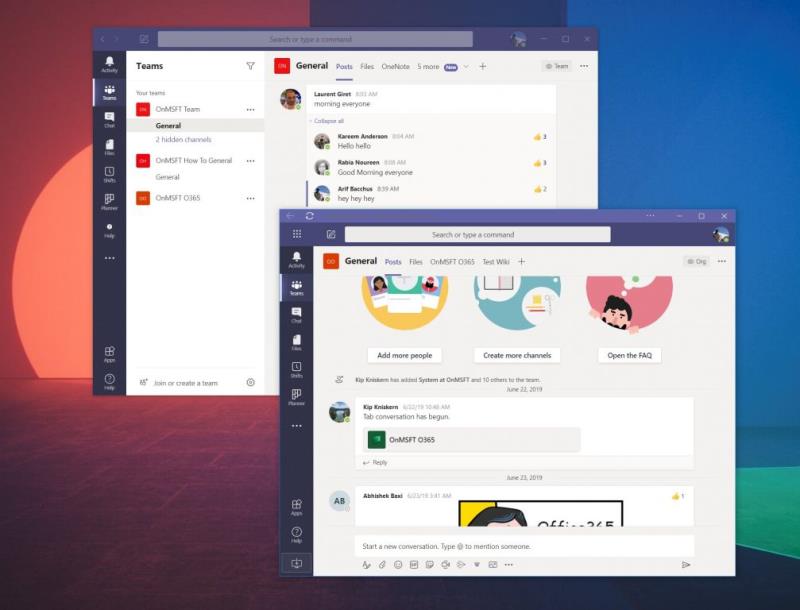
Come sottolineato da Chris Randall su Twitter , a volte i controlli di notifica in Microsoft Teams potrebbero non funzionare affatto. Oppure, come sottolineato da Lyle Dodge , le persone potrebbero taggare il canale su cui stanno postando, quindi potresti finire per ricevere un badge di notifica per quel canale.
Anche se non l'abbiamo ancora sperimentato (e quindi non possiamo verificare queste due esperienze) presumiamo che anche se modifichi le impostazioni, potresti comunque ricevere una notifica. In questo caso, potresti voler utilizzare l'app Web progressiva di Microsoft Teams per evitare del tutto le notifiche del canale o del team.
Proprio come abbiamo descritto quando abbiamo parlato dell'apertura di più canali Teams , puoi farlo abbastanza facilmente. Per iniziare, ti consigliamo di accedere con il tuo account Microsoft Teams sul Web tramite il browser preferito. Funziona meglio in Chrome o nel nuovo Microsoft Edge. Una volta effettuato l'accesso, assicurati di ignorare la notifica viola che richiede informazioni sulle notifiche. Se lo fai, non riceverai alcuna notifica in Microsoft Teams, che è quello che vogliamo.
In Microsoft Edge, una volta terminato, puoi creare l'app Web progressiva facendo clic sul pulsante . . . pulsante nell'angolo in alto a destra dello schermo. Successivamente, fai clic dove dice App. Vedrai quindi il logo di Teams e vorrai fare clic su Installa questo sito come app. Verrà quindi visualizzato Teams nella propria finestra, con una barra del titolo viola e un'esperienza simile all'app desktop nativa.
Per Google Chrome, fai clic sui punti rivolti verso il basso nell'angolo in alto a destra dello schermo. Successivamente, fai clic su Altri strumenti, seguito da Crea collegamento. Assicurati di fare clic sulla casella di controllo Apri come finestra, quindi fai clic su Crea. Riceverai quindi un'app Web progressiva di Teams.
L'app Web progressiva di Teams avrà l'aspetto e l'aspetto dell'app desktop nativa. Non c'è molta differenza tra loro. Tuttavia, poiché le notifiche nell'app Web progressiva vengono gestite tramite il browser Web, se si ignora l'opzione iniziale che le richiede, si avrà un'esperienza pulita, in cui tutte le notifiche vengono visualizzate solo in Attività, senza suoni o avvisi .
Il controllo delle notifiche di menzione del canale e del team è solo una delle tante funzionalità che puoi modificare. Negli ultimi mesi, abbiamo trattato ampiamente Teams. Abbiamo parlato di come utilizzare Power Apps , di come creare una configurazione personalizzata di video, altoparlanti e audio e abbiamo anche esaminato alcune delle impostazioni che potresti voler modificare . Il nostro hub di Teams ti copre, quindi assicurati di controllarlo.
Scopri perché si verifica il codice di errore 0x80040305 e come risolverlo per poter inviare email da Outlook di nuovo.
Vuoi attivare o disattivare l
Scopri come richiamare e-mail in Outlook e come sapere se il richiamo ha avuto successo con suggerimenti utili.
Ecco come puoi aprire i file di OneDrive Office nelle app desktop
Vuoi trasferire una riunione dal telefono al PC? O dal tuo PC al tuo telefono? Nella nostra ultima guida di Microsoft Teams, spiega bene come puoi farlo.
Ecco alcuni suggerimenti per ottenere il massimo dalla tua webcam in Microsoft Teams.
Sapevi che puoi combinare sia Microsoft Teams che Power Apps? Ecco come.
Quando aggiungi un file alla sezione file del tuo Microsoft Team, diventa modificabile da tutti in Microsoft Teams, non solo dal creatore del file. Ci sono
Microsoft Teams è un ottimo modo per inviare messaggi ai tuoi colleghi e ottenere feedback immediati sui tuoi progetti mentre lavori da casa. Microsoft Teams ti consente di condividere
Se vuoi un maggiore controllo su ciò che i partecipanti alla riunione possono fare in Teams, ecco uno sguardo a come puoi modificare le loro impostazioni
L'uso dei tag in Microsoft Teams ti consente di menzionare un gruppo di persone contemporaneamente. Usando i tag, non devi più menzionare i singoli nomi, puoi
Ecco come eliminare un team in Microsoft Teams
Ecco come puoi aprire più canali Microsoft Teams in
Microsoft Stream è integrato in Teams e con esso puoi fare molto. Dalla registrazione e condivisione delle riunioni, fino all'utilizzo come strumento di apprendimento. Ecco cosa devi sapere.
Hai mai sentito parlare di Microsoft Yammer? È uno strumento di social networking per aiutarti a connetterti e interagire con le persone della tua organizzazione e, oggi, andrai bene con esso.
Microsoft Teams è un ottimo strumento di collaborazione e comunicazione su Windows 10. Tuttavia, a volte potresti dover bloccare qualcuno su Microsoft Teams.
Ecco come è possibile configurare e utilizzare la funzionalità degli sfondi in Microsoft Teams
Ecco alcuni dei codici di errore del programma Microsoft Excel più comuni e come risolverli.
Hai dimenticato di salvare il tuo taccuino Excel? Ecco uno sguardo a come recuperarlo.
Trascorrere più tempo nelle e-mail in questi giorni? Ecco alcune delle nostre best practice per Microsoft Outlook su Windows 10.
Cerchi un nuovo laptop da gioco portatile? Dai un
Scopri i limiti delle videochiamate su WhatsApp, Skype, Facebook Messenger, Zoom e altre app. Scegli l
Se il tuo Chromebook non riconosce i tuoi dispositivi USB, segui questi passaggi per risolvere il problema. Controlla il formato, l
Scopri come cambiare la lingua su Spotify per Android e desktop in modo semplice e veloce.
Gestisci i post suggeriti su Facebook per una migliore esperienza. Scopri come nascondere o posticipare i post "Consigliati per te".
Scopri come rendere trasparente lo sfondo in Paint e Paint 3D con i nostri metodi semplici e pratici. Ottimizza le tue immagini con facilità.
Se hai molti duplicati in Google Foto, scopri i modi più efficaci per eliminarli e ottimizzare il tuo spazio.
Continua a leggere per sapere come svegliare qualcuno al telefono su Android e iOS, indipendentemente dalla modalità in cui è attivo il dispositivo.
Scopri come risolvere il problema dello schermo nero di Amazon Fire TV Stick seguendo i passaggi di risoluzione dei problemi nella guida.
Scopri cosa fare se il tuo Galaxy S22 non si accende. Trova soluzioni efficaci e consigli utili per risolvere il problema.



























